Guia Georeferéncia na tela de rastreamento ao vivo
No lado esquerdo da tela, temos uma janela de listagem, que exibe os detalhes da cerca geográfica em um só lugar.
Para visualizar a guia cerca geográfica, vá para Painel de listagem > guia georeferéncia.

É composto pelas seguintes características e detalhes:
Pesquisar/Adicionar cerca geográfica
A partir daqui, um usuário pode executar ações nas cercas geográficas.
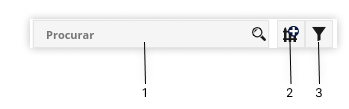
Abaixo estão as ações que podem ser executadas:
- Caixa de pesquisa: usando a caixa de pesquisa, o usuário pode pesquisar facilmente as cercas geográficas específicas.
- Adicionar cerca geográfica: Ao clicar em Adicionar cerca geográfica, o usuário pode adicionar cerca geográfica diretamente da tela de rastreamento ao vivo.
Saiba mais sobre a configuração da cerca geográfica. - Filtro: o usuário pode filtrar as informações de geofence com base no grupo ou categoria de geofence usando a opção Filtrar.
Informação de cerca geográfica
Todas as informações de geofence podem ser visualizadas aqui em um só lugar.
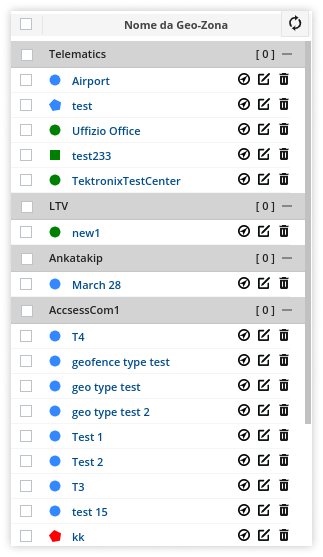
A seguir está o tipo de informação que pode ser visualizada na lista de informações da cerca geográfica:
- Selecionar/desmarcar todas as cercas geográficas: Ao clicar na caixa de seleção, um usuário pode selecionar ou desmarcar todas as cercas geográficas de uma só vez.
- Forma da cerca geográfica:
 |
Polígono |
.png?width=67&height=67&name=square%20(1).png) |
Quadrado |
 |
Círculo |
- Navegador de cerca geográfica: Ao clicar no ícone do navegador, é exibida a lista de veículos que estão na cerca geográfica selecionada, juntamente com o status do veículo.
- Editar cerca geográfica: O usuário pode editar os detalhes da cerca geográfica clicando no ícone Editar.
- Excluir cerca geográfica: o usuário pode excluir a cerca geográfica clicando no ícone Excluir.
Baixar informações de cerca geográfica
Todas as informações da cerca geográfica podem ser baixadas em formato KML, XLS ou PDF.
